标签:
原文:ArcGIS Portal 10.4 本地坐标系的web 3d地形展示制作说明ArcGIS Portal 10.4 本地坐标系的web 3d地形展示制作说明
By 李远祥
ArcGIS Portal在10.4版本开始支持本地坐标系的三维展示,可以说是ArcGIS产品Web3D的又一进步。但实测发现,还是有一些地方需要注意,并不像直接使用Web墨卡托和网络服务那边顺利。
????这里测试的主要是地形数据展示。涉及到两方面,一是基础的DEM数据,用于整个地形的高低起伏,原则上是不展示,将底图叠加进去。而是基础地理底图,一般是影像数据,将影像与DEM叠加,产生一个很好的立体展示效果。
????由于使用的Web方式加载,因此,3D就不可能像桌面端一样直接加载影像数据和DEM数据,而是需要分别将这两种数据发布成服务,其叠加原理都是一样。
????首先对DEM数据进行发布。这不是简单的使用ArcMap加载并发布,而是需要发布成imageservice服务,这就需要arcgis server的image扩展授权。其操作如下,使用ArcMap的目录面板,展开对应的DEM,点击右键【共享为影像服务】,如下图所示
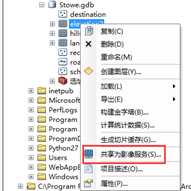
对于DEM的影像服务,由于是web方式调用,必须对影像服务进行切片操作,这里有特殊的缓存要求。
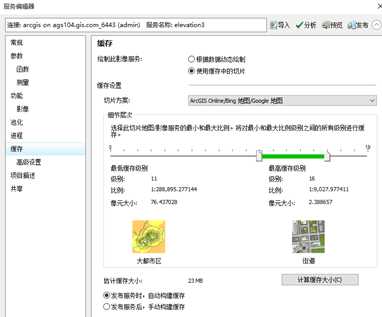
由于使用这种方案,切片方案是固定的,不能修改。如果希望可以自己修改切片方案,可以选择使用【现有的缓存地图/影像服务】的方案,但这里有个前提,就是这些方案必须坐标系是Web墨卡托,并且缓存要求必须符合第二点的要求。
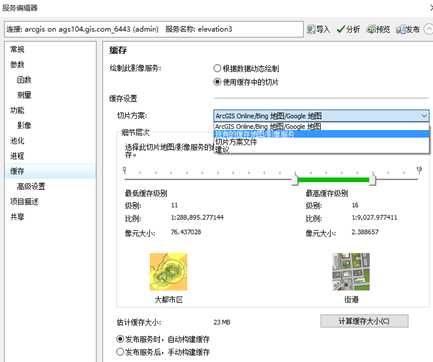
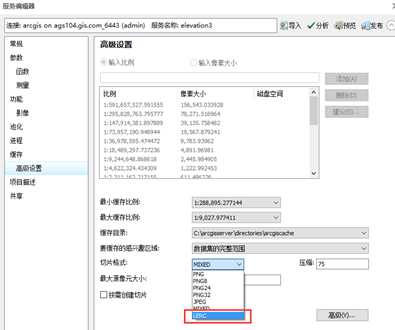
发布的时候会提示正在创建缓存。
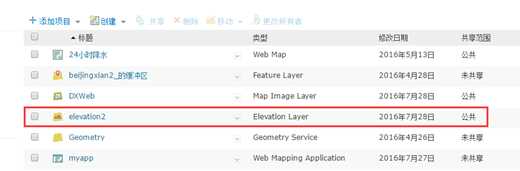
?
基础地理底图(与地形叠加一般是影像,常规的切片服务业是可以的)发布也是需要特别的处理。直接将数据加载到ArcMap中,配好图之后在发布之前必须做以下的操作。
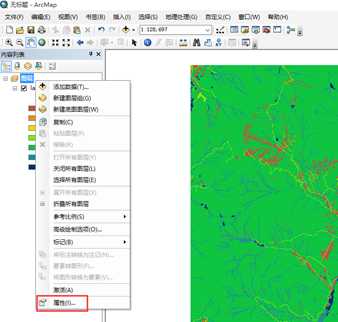
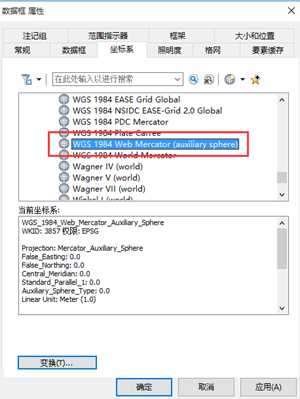
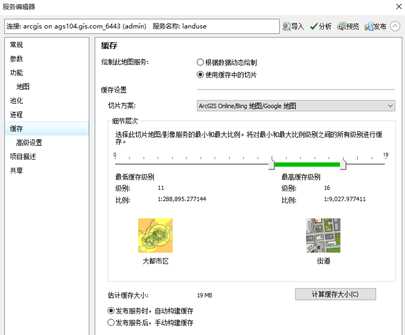
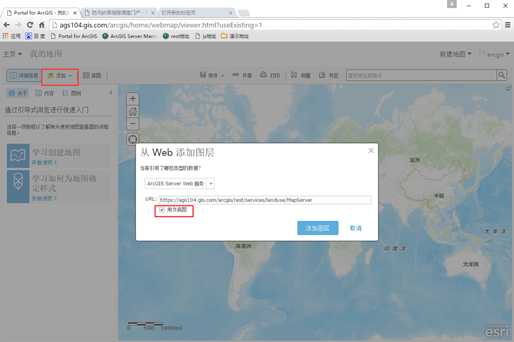
保存地图,并共享到底图的组中。如下图
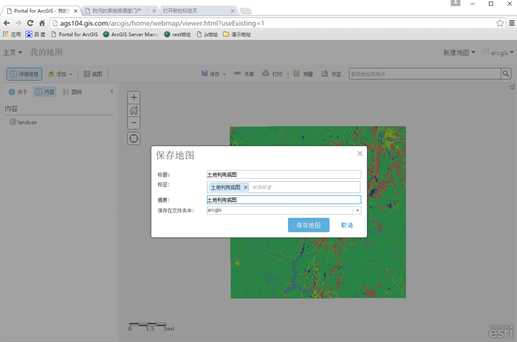
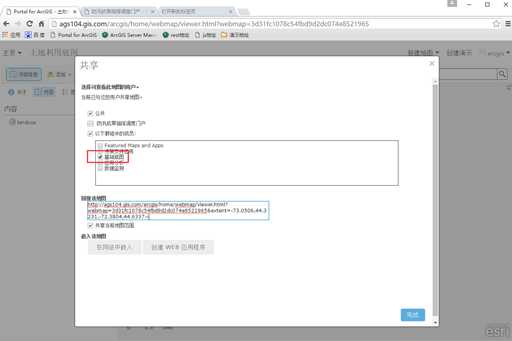
这样,在使用dem的时候就有可以选择的本地坐标底图了。
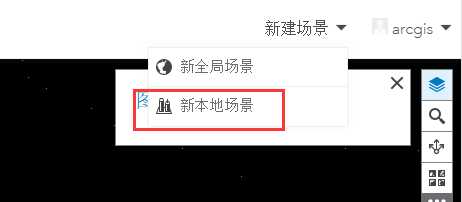
在底图中选择上一步定义的底图,如下图所示
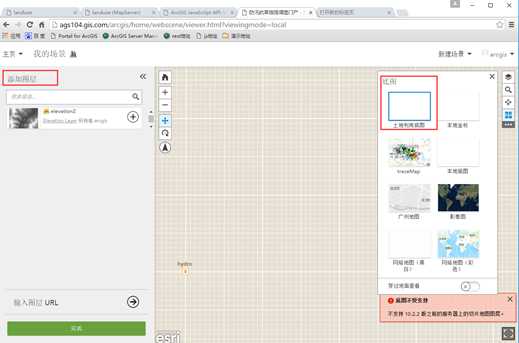
点击左侧的【添加图层】将之前发布的dem影像服务添到场景中,添加后就可以看到整个地形和影像叠加的情况了。如下图所示
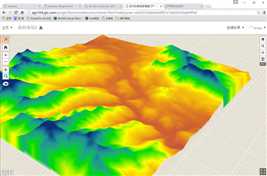
?
总结:整个发布过程归纳起来就是以下几点:
ArcGIS Portal 10.4 本地坐标系的web 3d地形展示制作说明
标签:
原文地址:http://www.cnblogs.com/lonelyxmas/p/5785009.html